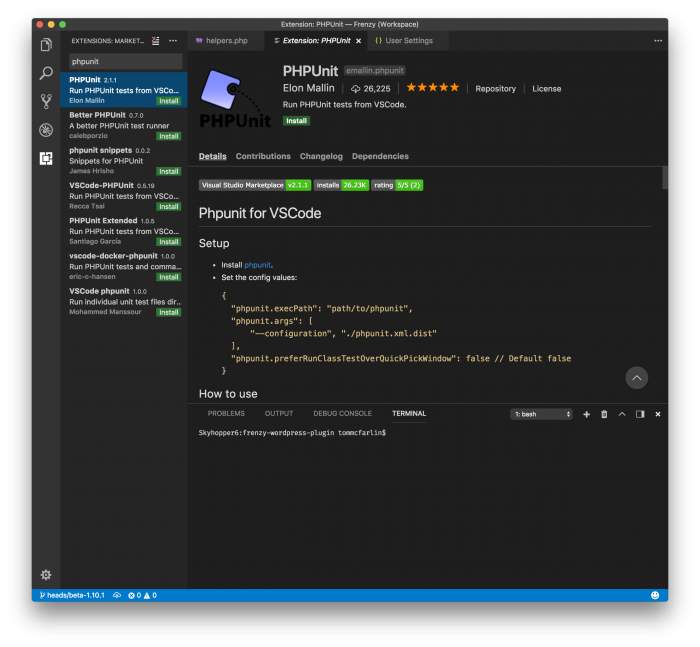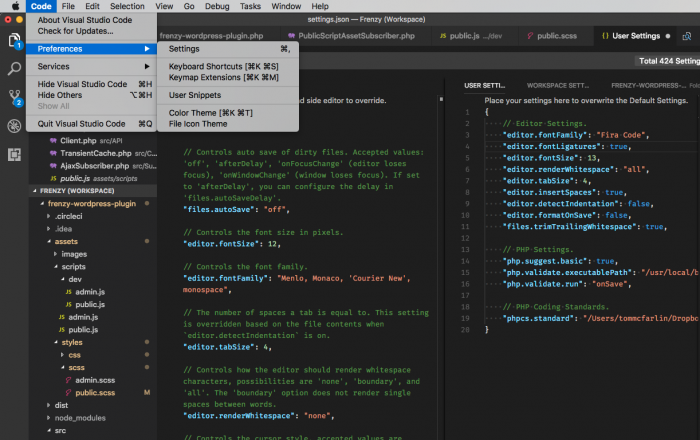Встановлення PHPUnit у Visual Studio Code
Після встановлення стандартів кодування PHP у коді Visual Studio, я вважаю, що також важливо переконатися, що у вас встановлено PHPUnit, щоб навчитися писати тестований код.
Якщо ви почнете робити це до моменту, коли ви розпочаєте проект, набагато менш імовірно, що ви почнете це робити. Я кажу це як з досвіду, так і з роботи з іншими розробниками.
Отже, перш ніж я почну розповідати про те, як обробляти інтерфейсний лінт і подібні речі, я хочу пройти через процес налаштування PHPUnit. Якщо ви ще не читали, як ми керуємо пакетами або як ми використовуємо Visual Studio Code, я рекомендую надолужити, прочитавши такі статті:
- Середовище розробки WordPress (з використанням менеджера пакетів)
- IDE для розробки WordPress
- Робота з налаштуваннями користувача в Visual Studio Code
Коли ви наздоженете, поверніться до цієї публікації.
PHPUnit у коді Visual Studio
Для решти вмісту ми розглянемо:
- Встановлення PHPUnit,
- Встановлення відповідного розширення Visual Studio Code,
- Налаштування PHPUnit у наших налаштуваннях користувача.
І ми зараз з цього почнемо.
1 Встановлення PHPUnit
Оскільки ви використовували Homebrew протягом цієї серії публікацій, використання Homebrew повинно ставати все легшим і легшим. Щоб інсталювати PHPUnit через Homebrew, просто введіть таку команду у свій термінал:
$ brew install phpunitУ результаті має вийти такий екран:
Якщо ви раніше встановили його іншим способом, Homebrew може запропонувати вам оновити його (як це було у мене). І якщо це так, нехай воно робить свою справу:
Коли це буде зроблено, настав час інсталювати відповідне розширення Visual Studio Code для PHPUnit.
2 PHPUnit для коду Visual Studio
Встановити PHPUnit у Visual Studio Code легко, враховуючи величезний ринок, який він має.
Звісно, завжди виникає проблема — визначити, який із них вибрати. Я прихильник версії розширення через Elon Mallin (яку також можна знайти на ринку, і саме так я рекомендую її встановити).
Коли ви знайдете та встановите його, він, ймовірно, попросить вас перезавантажити код Visual Studio. Якщо ви в середині роботи, збережіть проект і перезавантажте його.
На цьому етапі настав час налаштувати параметри.
3 Налаштування параметрів
Оновити налаштування легко. Як зазвичай, ви відкриєте JSON-файл налаштувань користувача (який можна знайти на цьому знайомому знімку екрана):
Звідси ви можете ввести наступний код у нижній частині файлу:
{
// ...
// PHPUnit Sttings.
"phpunit.execPath": "/usr/local/bin/phpunit",
"phpunit.args": [
"--configuration", "./phpunit.xml.dist"
],
"phpunit.preferRunClassTestOverQuickPickWindow": false
}Це повідомить коду Visual Studio наступне:
- де знаходиться двійковий файл PHPUnit,
- де знаходиться файл конфігурації PHPUnit,
- як ви хочете виконати тести.
Ми розглянемо другий і третій пункти більш детально пізніше в цій серії, оскільки важливо переконатися, що у нас є належний файл конфігурації (і такий, який ми передаємо з проекту в проект), і як це робити з в редакторі.
Але ми розглянемо це в наступній публікації.
А зараз?
Наразі зосередьтеся на тому, щоб налаштувати речі у IDE. Якщо ви вирішите продовжити роботу з конфігураційними файлами та виконанням тестів, це цілком нормально; інакше я розповім, як саме це зробити, у наступній серії публікацій.